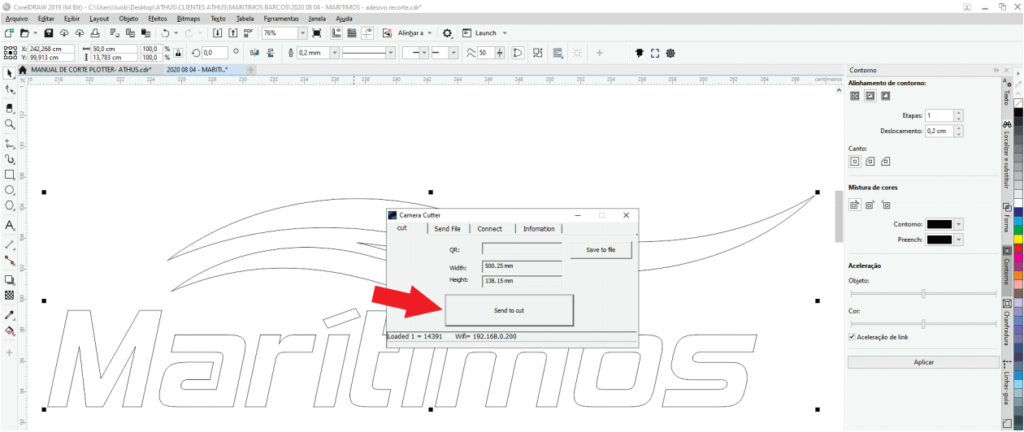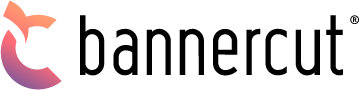Aprenda tudo sobre cortar com o manual de corte de contorno.
Para fazer o corte de contorno na sua Plotter de recorte Bannercut é muito simples, basta seguir todos os passos abaixo, mas lembre-se quaisquer dúvidas pode nos enviar um comentário.
1º PASSO
Verifique algumas propriedades da arte desenvolvida, como:
As medidas da arte estão corretas de acordo com o orçamento?
As emendas das letras ou das formas estão soldadas, formando um único objeto?
A arte está sem preenchimento e com a linha de contorno em espessura mínima na cor preta?
2º PASSO
Agora é a hora de inserir o material na plotter de recorte. O alinhamento do material deve ser levado em consideração e é muito importante para o corte que esse alinhamento esteja perfeito, por isso, o material deve ser refilado no esquadro ou se foi comprado direto do fornecedor, é necessário alinhá-lo com as marcas (vincos) da plotter de recorte. Segue abaixo imagem de modelo de alinhamento.

3º PASSO
Verifique se todos os roletes estão centralizados nos retângulos em branco acima dos mesmos. É de extrema importância que os roletes estejam bem distribuídos na mídia para que a pressão esteja similar no decorrer do corte.

4º PASSO
No painel da plotter, toque nas SETAS DE REDIRECIONAMENTO até que a agulha do ‘’carro de corte’’ esteja próximo a extremidade inferior no canto direito do material, conforme imagem a seguir.

5º PASSO
No painel da plotter, toque na opção de TESTE para checar se a pressão do corte está adequada para aquele tipo e material.
A plotter irá fazer um pequeno quadrado no ponto de origem definido pelo posicionamento da gulha e é dever do operador depilar o quadrado para averiguar a pressão. Caso a pressão não esteja adequada (muita pressão ou pouca pressão), o operador deve ir até o painel da máquina em VEL/FORÇA e realizar os ajustes necessários.
Note que é possível aumentar ou reduzir a velocidade do corte, porém, a velocidade depende muito do tamanho de cada trabalho. Trabalhos com tamanhos pequenos necessitam de um corte mais lento para maior definição.
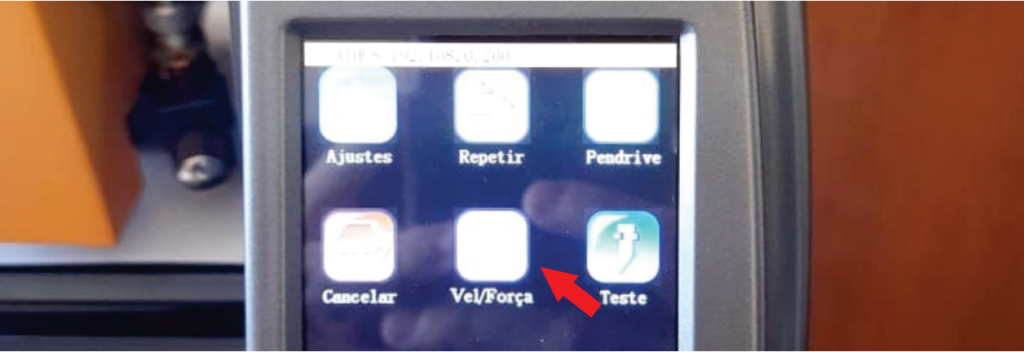
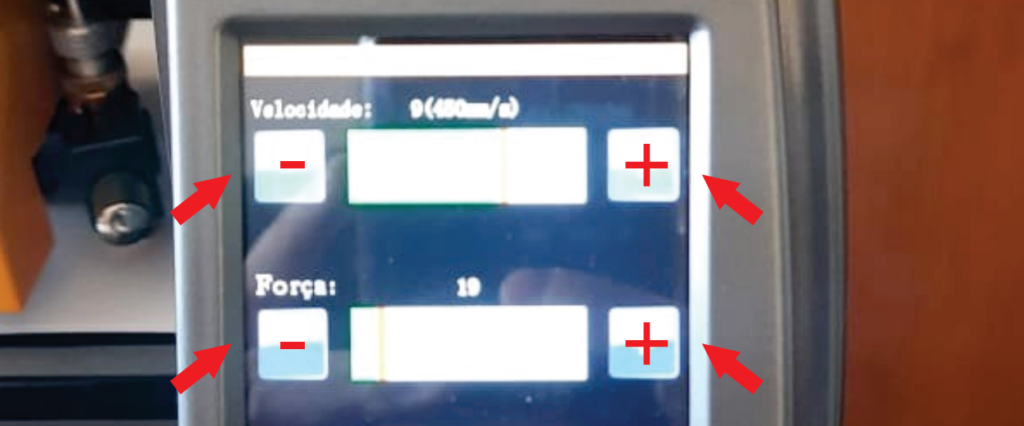
6º PASSO
No CorelDraw, selecione todos os arquivos que deseja cortar e clique no plugin de corte (ícone de uma agulha de plotter) conforme imagem a seguir.
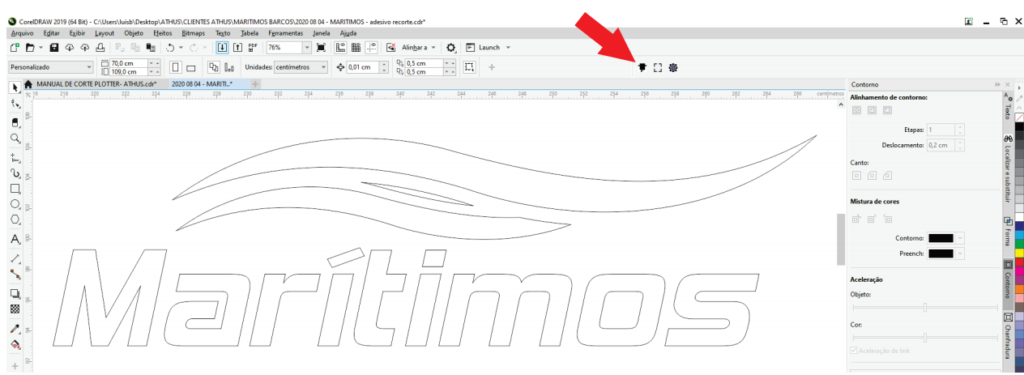
Abrirá uma janela perguntando ao operador ‘’cortar apenas os objetos selecionados?’’. O operador deve clicar em SIM.
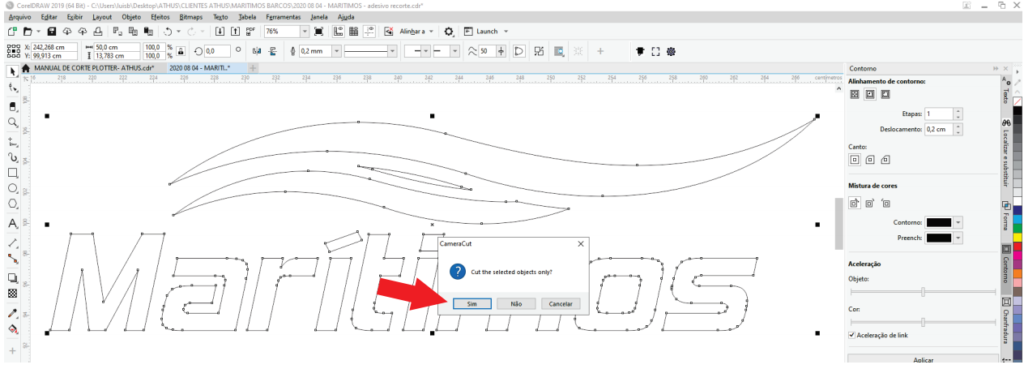
Outra janela irá abrir e por fim, o operador jeve enviar o arquivo para corta clicando na opção SEND TO CUT (enviar para cortar).